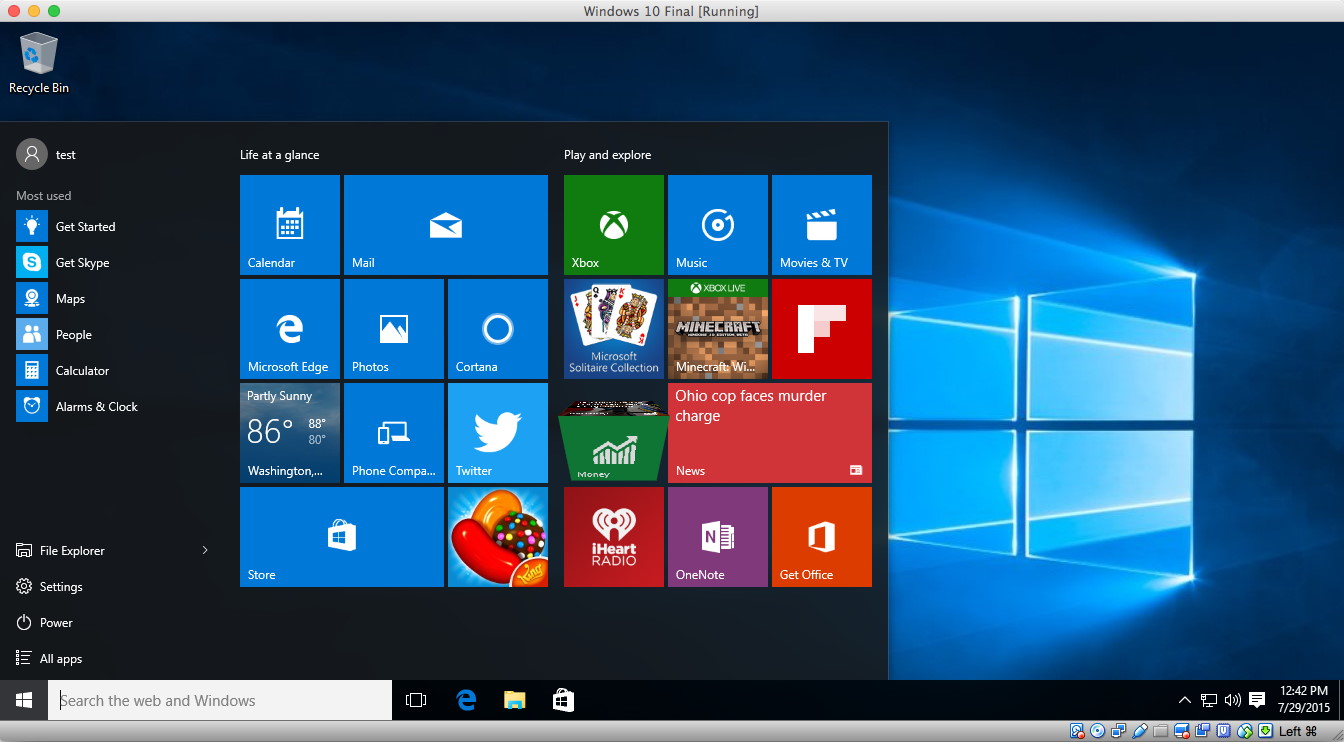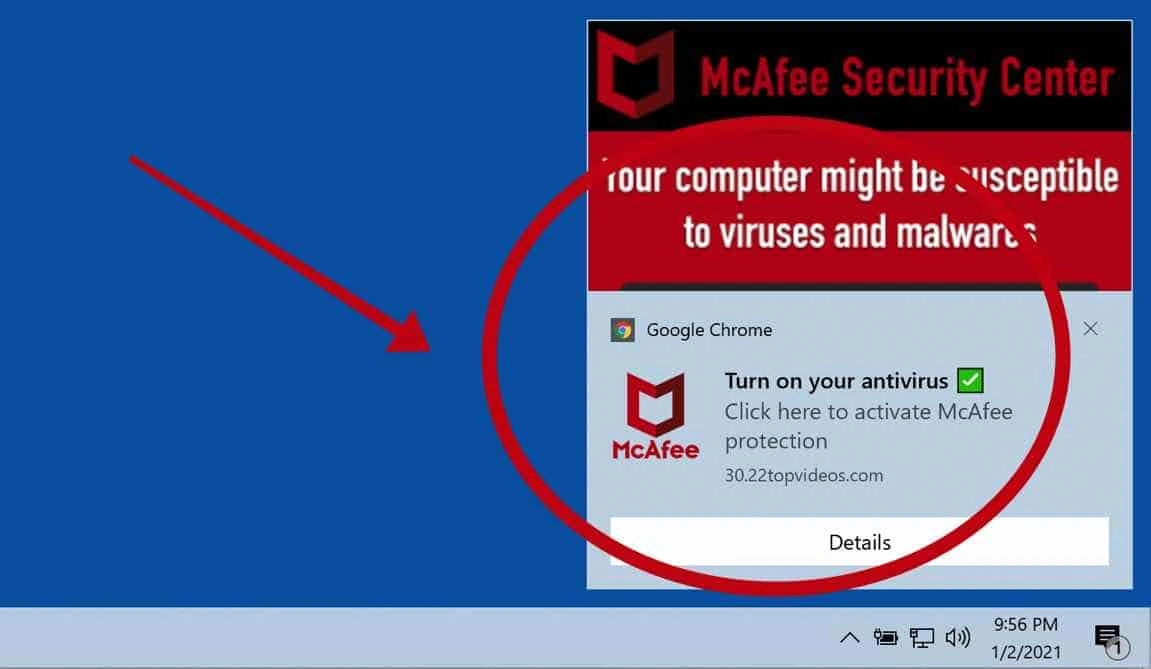Todo el mundo que tenga Windows 10 oficial instalado en su ordenador debería contar con una clave o código de serie original. Se trata de un código alfanumérico que suele estar escrito en una etiqueta dentro de la caja del sistema operativo o que también podemos encontrar guardado en el propio equipo. Si no sabemos dónde buscarlo o cómo recuperarlo, a continuación vamos a hacer un repaso de todas las formas para conseguir recuperar la clave de producto de Windows 10.
Desde el símbolo del sistema
una vez que estemos delante de la línea de comandos, debemos escribir:
wmic path softwarelicensingservice get OA3xOriginalProductKey
A continuación, veremos cómo el comando nos devuelve la clave de producto de Windows 10 que tenemos instalada en el equipo.
Comando para recuperar la clave desde PowerShell
También es posible recuperar la clave de Windows 10 desde línea de comandos ejecutando un único comando. Para ello, lo primero que tenemos que hacer es abrir una ventana del símbolo del sistema con permisos de administrador. Podemos escribir CMD en la caja de búsqueda de la barra de tareas y a continuación, hacer clic sobre la opción Ejecutar como administrador o bien hacer clic con el botón derecho del ratón sobre el resultado de la búsqueda y eligiendo la opción ejecutar como administrador.
De cualquier forma, una vez que estemos delante de la línea de comandos, debemos escribir:
- wmic path softwarelicensingservice get OA3xOriginalProductKey y pulsar Enter para su ejecución.
En unos instantes, veremos cómo el comando nos devuelve la clave de producto de Windows 10 que tenemos instalada en el equipo.
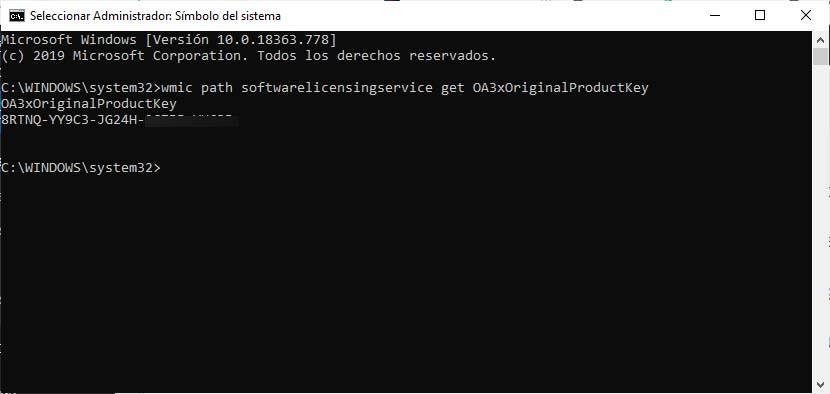
Comando para recuperar la clave desde PowerShell
De manera similar a la que acabamos de indicar desde el símbolo del sistema, también es posible recuperar la clave de producto desde Windows PowerShell. Para ello, abrimos Powershell escribiendo su nombre desde la caja de búsqueda de la barra de tareas y hacemos clic en el resultado.
Una vez delante de la línea de comandos del Shell, escribimos el comando:
- powershell «(Get-WmiObject -query ‘select * from SoftwareLicensingService’).OA3xOriginalProductKey» y pulsamos Enter.
En unos instantes, veremos cómo el comando nos devuelve la clave de producto de Windows 10 instalado en nuestro equipo.
Te puede Interesar